Как посмотреть статистику в Инстаграме через Фейсбук
Главная » Социальные сети » Facebook
Автор KM KM На чтение 3 мин Просмотров 469 Обновлено
Специалисты, занимающиеся продвижением профилей и аккаунтов в Facebook или Instagram, да и в любом другом сервисе, должны опираться на статистическую информацию. Это позволяет анализировать поступающие данные, вырабатывать дальнейшую модель поведения и стратегию. Поэтому сегодня мы поговорим о том, как смотреть статистику в Инстаграме через Фейсбук. Также в процессе повествования рассмотрим особенности процедуры и варианты подключения. Но обо всем по порядку.
Содержание
- Подробная информация
- Статистика инструментами Instagram
- Подключаем статистику в Instagram (альтернатива)
- Завершение
Перед описанием самих способов просмотра статистических данных, давайте кратко обозрим их разнообразие, и что они могут дать маркетологу или другому специалисту:
- общее число просмотров всех постов – берется текущая рабочая неделя и алгоритмы фиксируют количество просмотров, сравнивают полученные данные с прошедшим семидневным периодом;
- количество «уникальных», то есть новых, пользователей, просматривающих ваши публикации;
- число переходов по ссылкам, указанным в профиле вашей учетной записи, ориентированной на бизнес;
- количество «уникальных» участников системы, переходивших на профиль вашей компании или бренда.

Помимо вышеназванной информации, система дифференцирует показатели по возрасту, полу, географии. То есть перед нами удобный инструмент для изучения целевой аудитории, выделения наиболее интересных сфер для того или иного пользовательского слоя Instagram.
Помимо общих данных, через Facebook можно узнать о:
- количестве показов;
- вовлеченности целевой аудитории;
- охвате;
- количество комментариев, «сохранено» и ответов.
Градация настраивается по всей истории или каждой публикации. На этом широкие возможности и разновидности статистической информации заканчиваются. Переходим к настройке.
Статистика инструментами Instagram
Начнем с обозрения встроенного функционала. стандартный метод анализа пользовательской активности:
- Запустите приложение и тапните по иконке в виде человечка в правом нижнем углу панели вкладок.
- Откройте боковое меню с помощью выделенного значка.
- В профиле активируйте кнопку-шестеренку (пункт «Настройки»).

- Перейдите в раздел «Аккаунт».
- Тапните по пункту «Публикация в других приложениях».
- Система запросит авторизацию в Facebook, после выбора соответствующей соцсети, вводим данные для входа.
- Возвращаемся на страницу «Аккаунт» и активируем пункт «Переключиться на профессиональный аккаунт».
- Завершаем настройку.
Теперь в меню вкладки профиля появится пункт «Статистика», который нам и нужен.
Подключаем статистику в Instagram (альтернатива)
Мы рассмотрели довольно простой и подробный порядок действий, но есть и альтернативный вариант достижения желаемого – воспользуемся привязкой странички Isntagram к публичному аккаунту Facebook. Для этого:
- Создаем бизнес-страницу, саму процедуру мы рассматривали в этой статье. Ознакомьтесь, если не уверены в успехе мероприятия.
- В главном окне кликаем по кнопке «Настройки» в правой части пользовательского интерфейса.

- Слева кликаем по вкладке «Реклама в Instagram».
- Вводим персональные данные для авторизации по требованию системы.
На этом связка страничек завершена, теперь стандартными средствами Facebook можно просматривать информацию о трафике, уникальных пользователях, популярности постов и так далее.
Завершение
Сбор статистики в Instagram – важная операция для управления направленностью публикаций, полезный инструмент для изучения целевой аудитории, ее настроений и предпочтений. За счет грамотного использования даже встроенных возможностей можно быстро продвигать личную страничку, товар, услугу, компанию или бренд. В этой статье мы рассказали, как подключить статистику в Инстаграм через Фейсбук.
подробная инструкция по включению функции
Содержание:
- Что такое статистика в Инстаграме и для кого она нужна
- Где находится и как на айфоне посмотреть статистику в Инстаграм
- Как включить статистику в Instagram на айфоне
- Использование бизнес-аккаунта в Инстаграме на iPhone
- Как подключить профиль Facebook
- Как настроить бизнес аккаунт
Приложение Instagram на разных платформах может работать по-разному.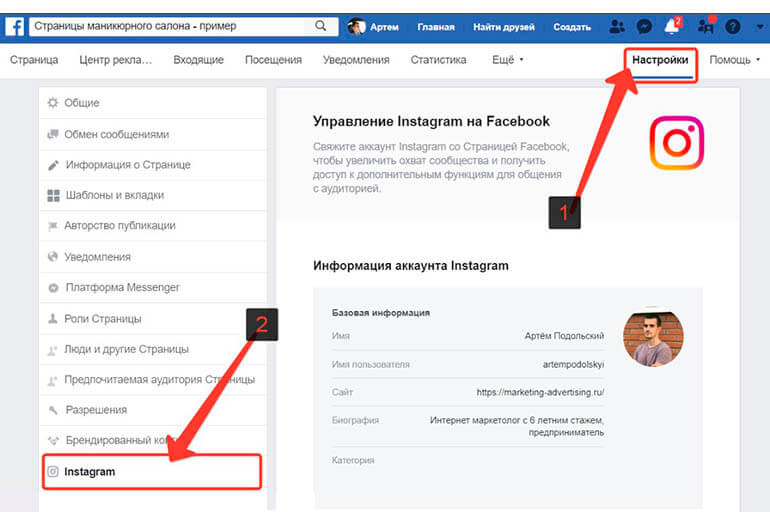 Именно поэтому у пользователей могут возникать вопросы о том, как посмотреть статистику в Инстаграм на айфоне. Но прежде всего стоит разобраться, зачем нужен этот инструмент.
Именно поэтому у пользователей могут возникать вопросы о том, как посмотреть статистику в Инстаграм на айфоне. Но прежде всего стоит разобраться, зачем нужен этот инструмент.
Что такое статистика в Инстаграме и для кого она нужна
Статистика в Инстаграм необходима для того, чтобы человек мог анализировать активность аудитории в своем профиле. С помощью нее человек может просматривать, какие его посты понравились подписчикам больше, а какие набрали минимальную вовлеченность. То же самое и со stories.
Просмотр статистики в Инстаграм
Статистика помогает определить, какие сториз были наиболее интересными, а какие проматывались. Также пользователь с помощью такой функции может наблюдать за охватом своих публикаций. Просмотр этих данных дает возможность сформировать релевантный контент, интересный для аудитории и способный привлекать новых подписчиков.
Важно! Регулярный анализ статистики поможет начинающему блогеру определить наилучшее время для выкладывания поста или сториз, а соответственно, повысить актив.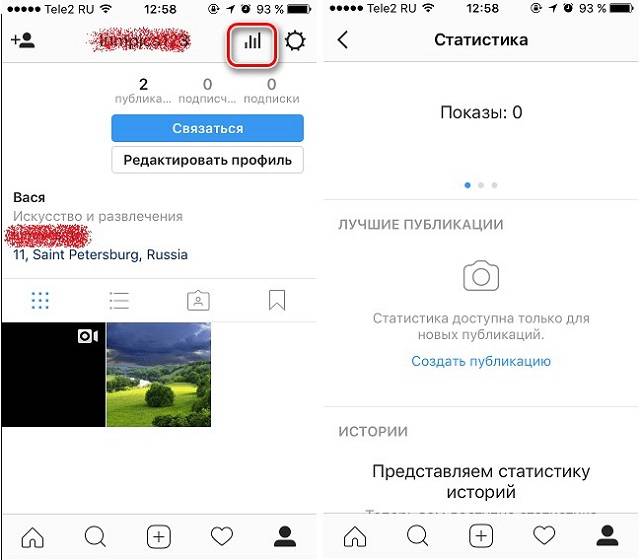
По большей части данный инструмент может пригодиться только тем людям, которые планируют продвигать свои аккаунты и набирать все больше подписчиков. Благодаря ему пользователи могут без использования сторонних приложений увидеть всю информацию о действиях, которые совершали другие люди с их постами. Также статистика может понадобиться для поиска рекламодателей, ведь они, как правило, заинтересованы только в тех блогерах, чьи подписчики наиболее активны.
Значок меню
Где находится и как на айфоне посмотреть статистику в Инстаграм
Как обновить Инстаграм на айфоне — инструкция по переустановке
Прежде чем пытаться узнать, как смотреть статистику в Инстаграме айфон, необходимо ее включить. Дело в том, что данный инструмент работает только на бизнес-аккаунтах. Если у пользователя именно такой тип профиля, то он без труда сможет проанализировать все взаимодействия.
Чтобы иметь возможность просматривать статистику, надо открыть свой профиль в Инстаграме. После этого нажать на значок меню (три полоски в правом верхнем углу).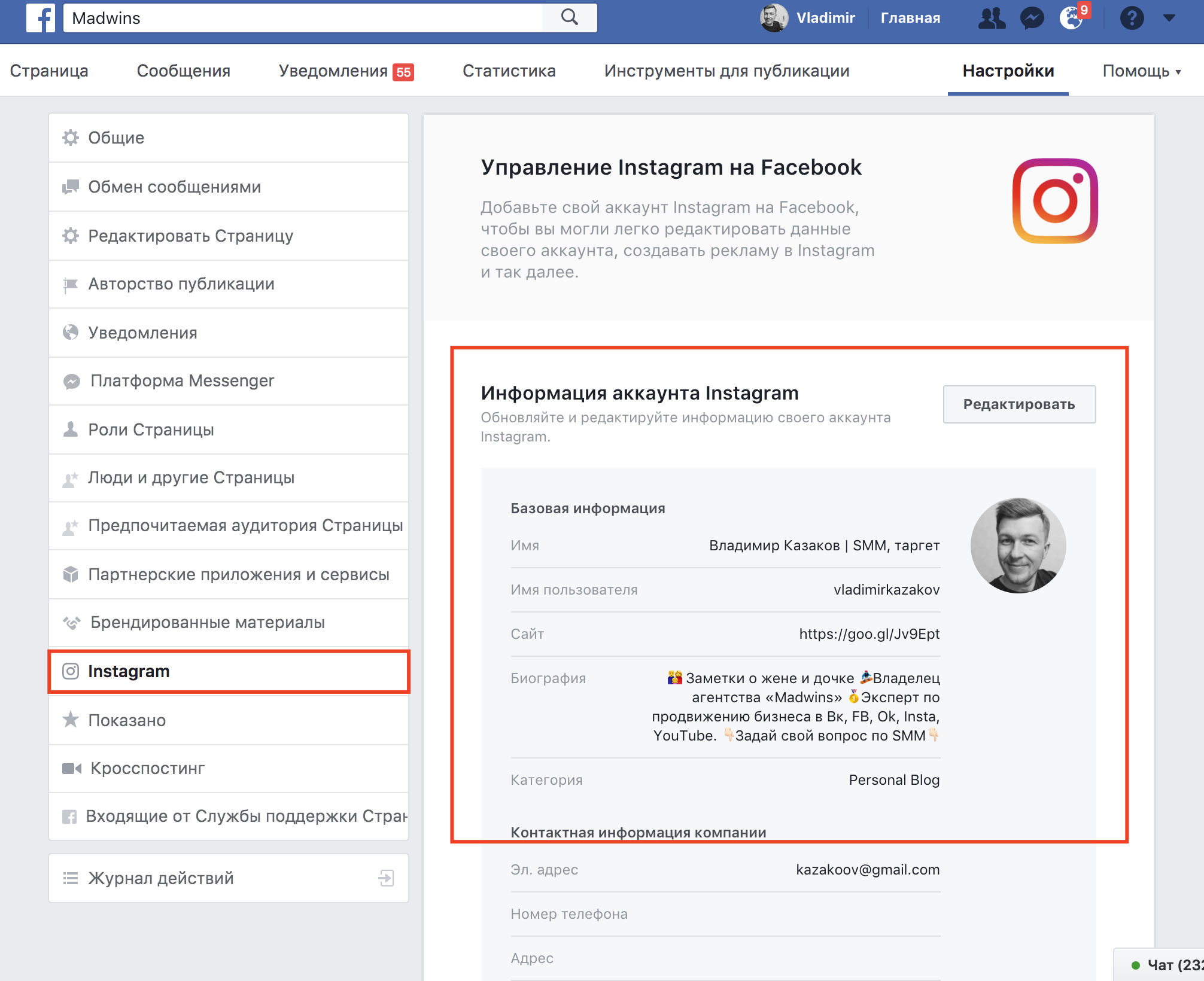 Далее необходимо перейти во вкладку «Статистика».
Далее необходимо перейти во вкладку «Статистика».
Пользователю откроется окно, в котором будет 3 дополнительные вкладки:
- «Контент»;
- «Действия»;
- «Аудитория».
Статистика
Важно! Если человек намерен продвигаться в социальной сети Instagram и стремится охватить как можно больше людей, то ему просто необходимо подключить бизнес-аккаунт. В противном случае он не сможет создавать промоакции, просматривать статистику и видеть посещения его профиля.
В «Контенте» можно проанализировать показатели по каждому отдельному посту, а также по промоакциям, если человек создавал рекламу. «Действия» предоставляют возможность проанализировать взаимодействия аудитории с контентом, а также общий охват. В последней вкладке блогер сможет определить, какой у его аудитории возрастной диапазон, а также увидеть, в каких городах проживает значительная часть аудитории. Это нужно для того, чтобы подстраивать наполнение блога под тех, кто заинтересован в контенте Инста-блогера.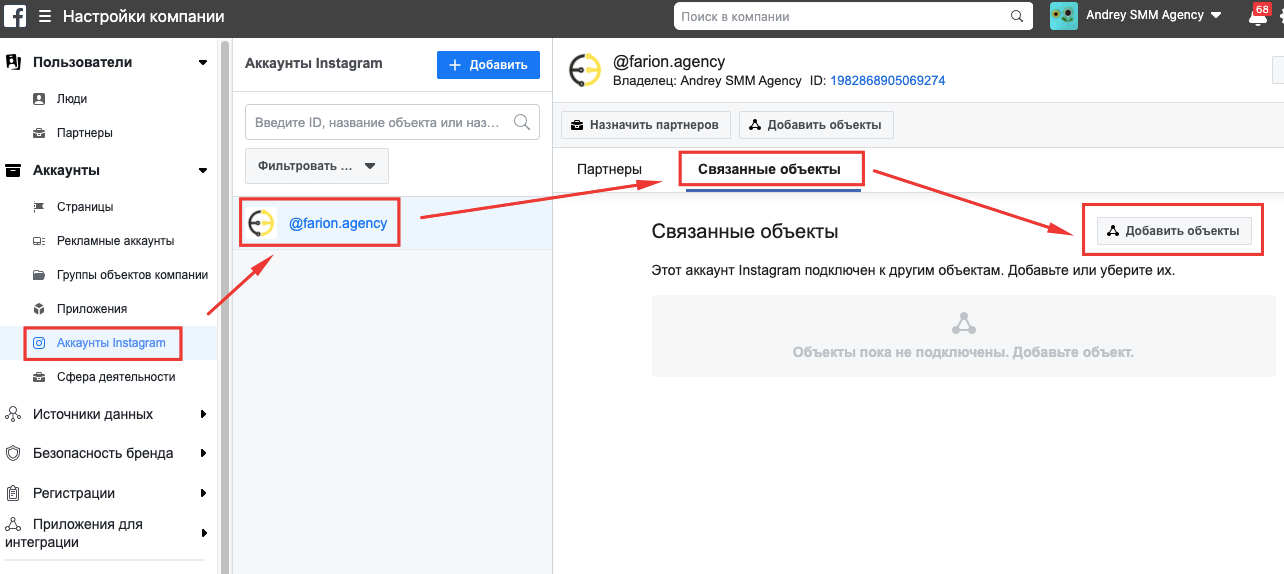
Многие задаются вопросом, как сделать статистику в Инстаграм на айфоне более активной, ведь именно на активность смотрят рекламодатели, когда решают заказать рекламу у блогера. Для этого владелец аккаунта должен постоянно анализировать данные о лайках, сохранениях, комментариях и просмотрах. Также ему надо знать, в каких городах проживает его аудитория и какой у нее возрастной диапазон.
Как включить статистику в Instagram на айфоне
Как удалить Инстаграм аккаунт на телефоне Андроид
Для просмотра статистики на iPhone ее необходимо сначала включать. Чтобы это осуществить, понадобится превратить обычный профиль в бизнес-аккаунт.
Важно! Статистические данные считаются и показываются только после включения бизнес-аккаунта. Если с профилем были какие-то взаимодействия до того, как он стал бизнес-аккаунтом, то пользователь их увидеть не сможет.
С подключением бизнес-профиля человеку становятся доступны те функции, которые на обычной странице отсутствуют. Например, теперь можно продвигать какой-либо пост или сториз с помощью функции «промоакция». Сделать это можно как в самом приложении, так и через Facebook.
Например, теперь можно продвигать какой-либо пост или сториз с помощью функции «промоакция». Сделать это можно как в самом приложении, так и через Facebook.
Как уже говорилось ранее, чтобы просматривать статистику в Инстаграм, необходимо включить бизнес-профиль. Это можно сделать, имея аккаунт в Facebook. Следует перейти в меню, затем нажать «Настройки». В настройках отыскать вкладку «Аккаунт» и нажать на нее. В самом низу будет находиться опция переключения своего профиля на профессиональный. Следует нажать на данную функцию. После этого пользователь увидит два типа профессионального аккаунта: бизнес и автор.
Выбор категории
Чтобы иметь возможность просматривать статистические данные, рекомендуется воспользоваться профилем типа «бизнес». Затем надо ввести контактную информацию. В Фейсбуке потребуется подтвердить профиль, после чего бизнес-аккаунт готов. Теперь владелец профиля может просматривать статистику, посещения, взаимодействия, демографические данные и подключать рекламу.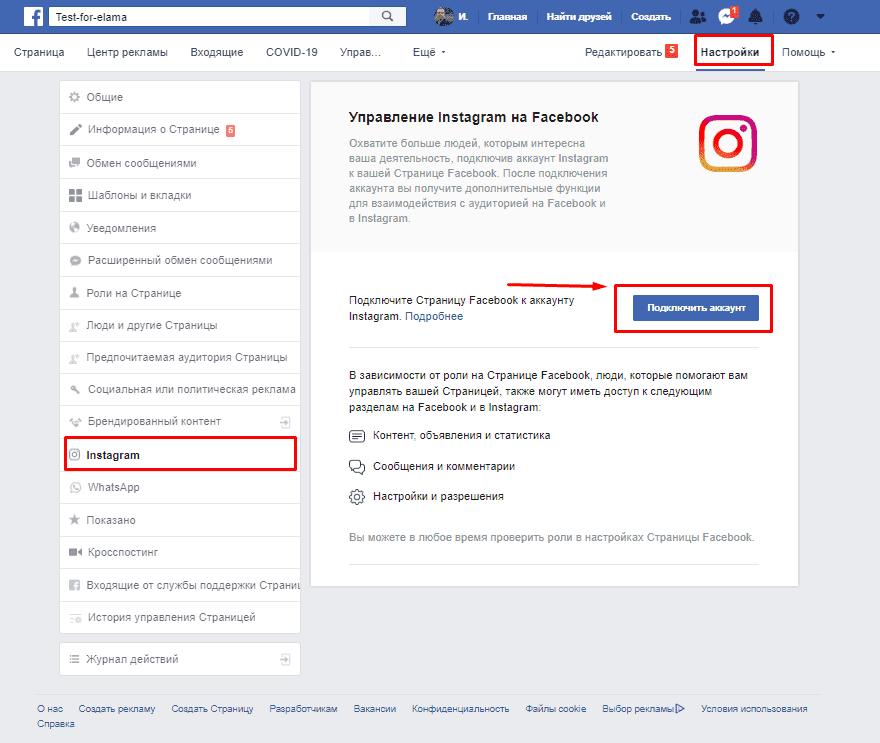
Использование бизнес-аккаунта в Инстаграме на iPhone
Как сделать Инстаграм черным на айфоне: смена темы iOS на темную
При смене аккаунта на профессиональный профиль меняется его внешний вид. Если зайти на страницу обычного пользователя и страницу бизнес-профиля, то можно заметить ряд существенных отличий. Например, наличие кнопки «Связаться». При нажатии на нее человек может связаться с компанией тем способом, который она настроила, это может быть какой-то мессенджер, электронная почта, номер телефона и так далее.
Использование бизнес-аккаунта на айфоне
Кроме того, в аккаунте становится видно тип профиля. Он прописывается следующей за именем строкой и выделяется шрифтом серого цвета. Также в таком аккаунте можно указать адрес фирмы или офиса, он будет отображаться в виде ссылки, а при ее открытии пользователю откроются карты, по которым он сможет найти указанное место.
Как подключить профиль Facebook
Связать профиль Facebook с Инстаграмом можно двумя способами. А именно привязать страницу с помощью самого Instagram или сделать это через Фейсбук. Для первого способа понадобится мобильное приложение Инстаграм, которое можно установить на айфон через AppStore.
А именно привязать страницу с помощью самого Instagram или сделать это через Фейсбук. Для первого способа понадобится мобильное приложение Инстаграм, которое можно установить на айфон через AppStore.
Как привязать Инстаграм-страницу к Фейсбуку через приложение:
- Установить Instagram и войти в свой профиль.
- Открыть меню и найти вкладку «Связанные аккаунты».
- Из списка предложенных социальных сетей выбрать Facebook.
- Далее нужно выполнить вход в существующую учетную запись.
Связанные аккаунты
Чтобы использовать второй способ, необходимо:
- Выполнить вход на страницу в Фейсбуке.
- Затем нужно перейти в настройки, где отыскать вкладку «Приложения». В ней нужно выбрать тот сайт, с которым необходимо связать учетную запись. В данном случае Инстаграм.
- Нажать на «Видимость приложений».
- Выбрать из выпадающего списка «Доступно всем».
После этого учетные записи Инстаграм и FB будут связаны между собой. Это поможет не только подключить бизнес-профиль, но и обезопасить аккаунт пользователя от взлома или кражи, так как с помощью FB он сможет сбросить пароль от Instagram. В основном же подключение Фейсбука требуется именно для ведения бизнес-профиля. С его помощью можно создавать таргетированную рекламу, а также привлекать больше подписчиков. Но прежде чем приступать к ведению такой страницы, ее требуется настроить.
Это поможет не только подключить бизнес-профиль, но и обезопасить аккаунт пользователя от взлома или кражи, так как с помощью FB он сможет сбросить пароль от Instagram. В основном же подключение Фейсбука требуется именно для ведения бизнес-профиля. С его помощью можно создавать таргетированную рекламу, а также привлекать больше подписчиков. Но прежде чем приступать к ведению такой страницы, ее требуется настроить.
Настройки приложений в Фейсбуке
Как настроить бизнес аккаунт
После подключения бизнес-профиля его необходимо настроить. А именно: выбрать категорию профиля, указать способы связи, а также адрес или сайт компании. Чтобы начать настройку аккаунта, необходимо зайти на свою страницу и нажать «Редактировать профиль».
Настройка профиля компании
Далее пользователю необходимо добавить контактную информацию компании: электронную почту, номер телефона и адрес. Также можно добавить сайт, куда будут переходить потенциальные клиенты. Все это необязательно, но рекомендуется указать как можно больше контактной информации, чтобы клиент смог легко связаться с компанией.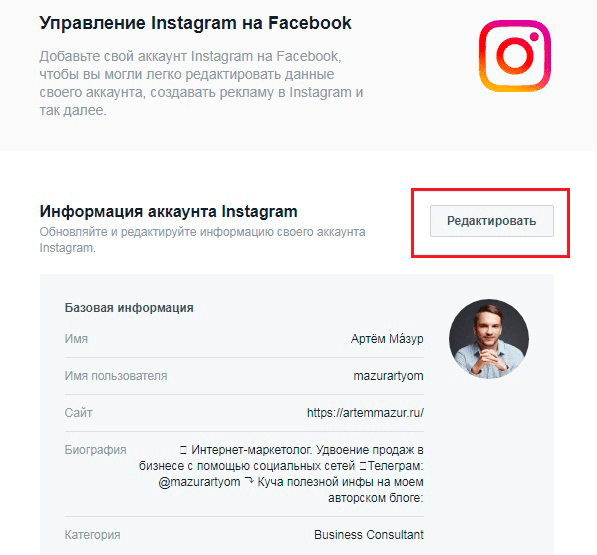
Кроме того, во многих бизнес-аккаунтах в Инстаграм имеется кнопка, которая находится около надписи «Как добраться». Эта кнопка призывает человека к чему-либо, например, связаться с компанией или перейти на ее сайт.
Как добавить кнопку действия
Чтобы добавить такую функцию, необходимо перейти в редактирование профиля, нажать «Способы связи», затем выбрать добавление кнопки. Далее пользователю необходимо указать приложение или сайт, на который будет вести эта кнопка.
Кнопка действия
Таким образом, становится понятно как подключить бизнес-профиль и просматривать статистику, а также пользоваться другими не менее полезными инструментами в Инстаграм.
Автор:
Aбaлмaсoвa Eкaтaринa CeргeeвнaСоздание аналитических отчетов для Facebook и Instagram: руководство
Маркетинг в социальных сетях в настоящее время является жизненно важным элементом практически любой маркетинговой стратегии.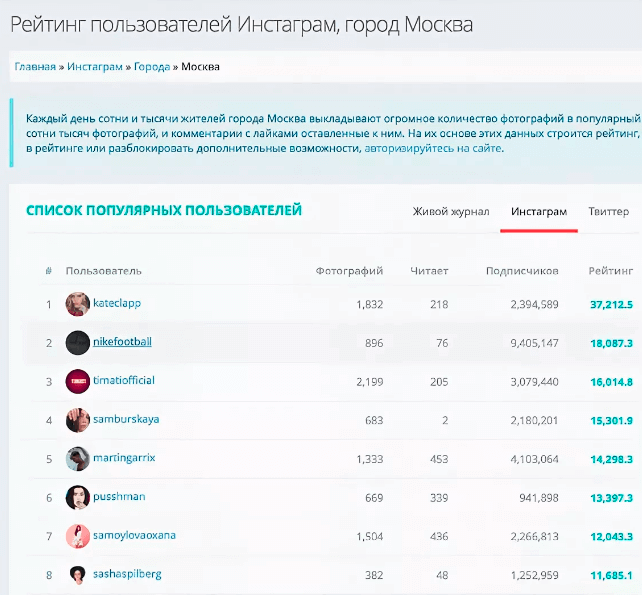 Независимо от того, работаете ли вы в маркетинговом агентстве, в качестве менеджера по маркетингу бренда или управляете собственной компанией, в какой-то момент вам придется заниматься анализом результатов в социальных сетях.
Независимо от того, работаете ли вы в маркетинговом агентстве, в качестве менеджера по маркетингу бренда или управляете собственной компанией, в какой-то момент вам придется заниматься анализом результатов в социальных сетях.Вот почему всесторонние отчеты в социальных сетях так важны. — чем лучше ваши отчеты, тем больше информации вы сможете извлечь из них.
В этой статье мы подробно рассмотрим, как создавать подробные, полностью настраиваемые аналитические отчеты Facebook и Instagram за считанные минуты и как использовать их для улучшения вашего бизнеса.
Для вашего удобства вот небольшое оглавление:
-
- Отчетность в социальных сетях поможет вам выявить сильные и слабые стороны вашей стратегии
- Отчетность способствует прозрачности между вами, вашей командой и заинтересованными сторонами
- Ключевые показатели аналитики социальных сетей
- Что такое досягаемость?
- Что такое помолвка?
- Какой темп роста подписчиков?
- Facebook Аналитика
- Как создать подробные аналитические отчеты для Facebook и Instagram за 2 минуты
- Подведение итогов
Почему аналитика Facebook и Instagram так важна?
Если вы занимаетесь маркетинговыми коммуникациями в Facebook и Instagram, вы уже знаете, что нет простого способа добиться успеха.
Чтобы ваши действия были успешными, вам необходимо постоянно отслеживать и оценивать свой прогресс, чтобы вносить необходимые коррективы.
Подробные аналитические отчеты Facebook и Instagram
Создавайте исчерпывающие отчеты для социальных сетей за считанные секунды. Планируйте еженедельные, ежемесячные или ежеквартальные отчеты. Попробуйте бесплатно:
Электронная почта компанииПопробуйте NapoleonCat бесплатно в течение 14 дней. Кредитная карта не требуется.
Проще говоря: эффективный маркетинг в социальных сетях — это процесс постоянного улучшения . И чтобы эффективно отслеживать свой прогресс, вам необходимо внедрить ту или иную форму отчетности.
Но преимущества отчетов не ограничиваются этим. Определим наиболее важные из них:
Отчеты являются отличным источником информации о вашей общей эффективности и отношении вашей аудитории к вашим сообщениям.
Благодаря этой информации вы сможете увидеть, как работают различные типы постов, и, по сути, сократить количество слабых, уделив больше внимания тем, которые дают наилучшие результаты!
2.
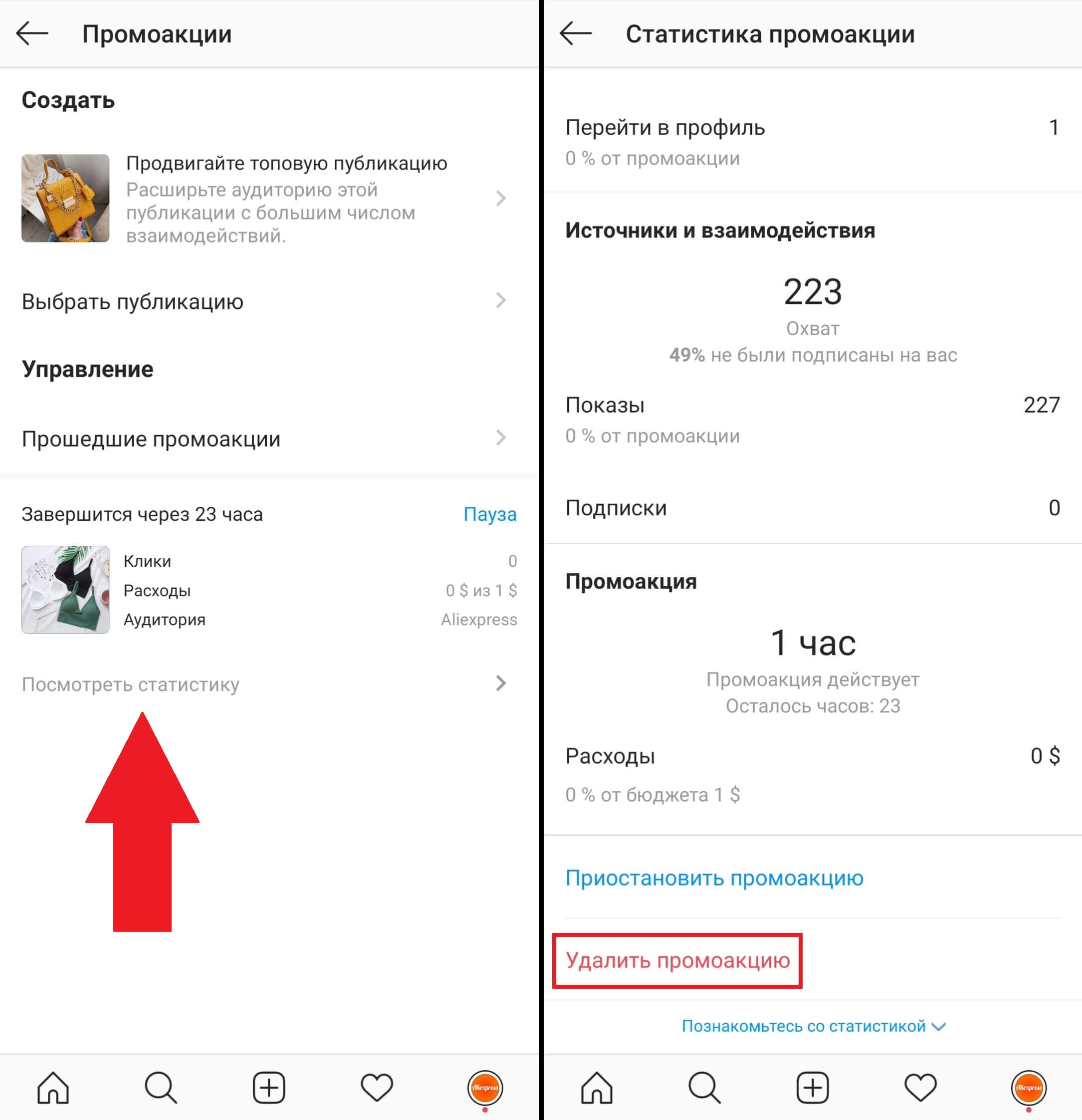 Отчеты в социальных сетях способствуют прозрачности между вами, вашей командой и заинтересованными сторонами приведение к желаемым результатам.
Отчеты в социальных сетях способствуют прозрачности между вами, вашей командой и заинтересованными сторонами приведение к желаемым результатам.Нет лучшего способа подтвердить качество своей работы, чем подробные отчеты на основе данных. С хорошо подготовленным аналитическим отчетом по социальным сетям вы сможете показать заинтересованным сторонам, что то, что вы делаете, оказывает положительное влияние на компанию.
Теперь вы, вероятно, думаете: хорошо, отчеты в социальных сетях важны, но как мне узнать, какие показатели мне следует отслеживать? Читайте дальше, чтобы узнать, каковы ключевые показатели маркетинга в социальных сетях!
Полная отчетность может помочь вам провести SWOT-анализ и лучше понять области для улучшения (источник)Ключевые показатели аналитики в социальных сетях
Измерение эффективности маркетинга в социальных сетях — отличный источник информации как о вашей целевой группе, так и об эффективности ваших коммуникаций.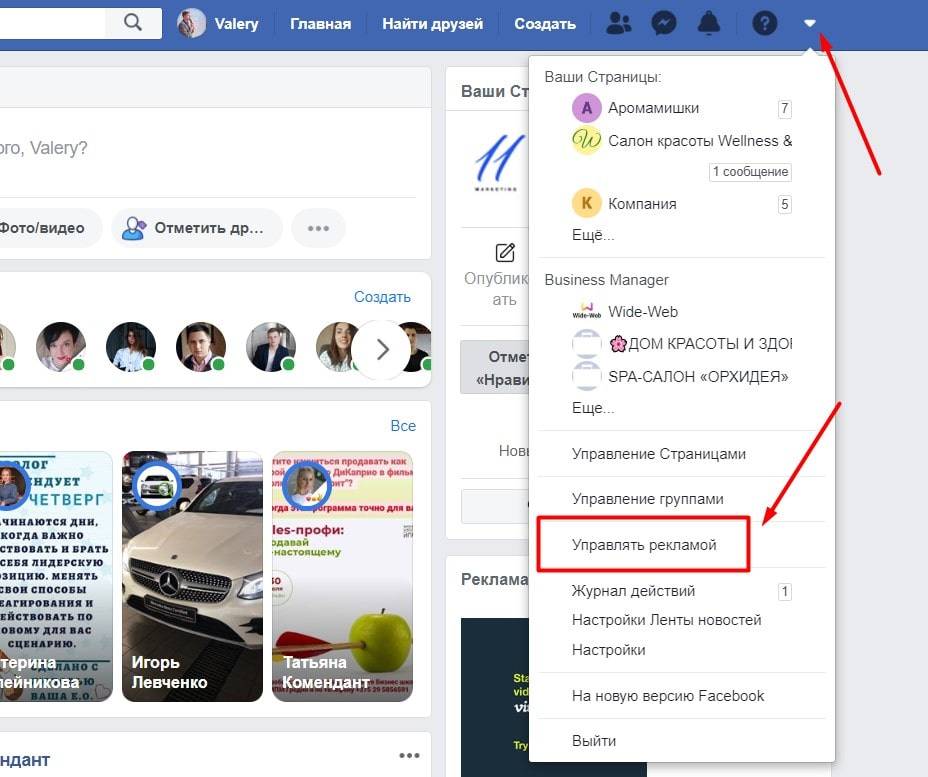 Но каждый бизнес уникален, поэтому очень важно выбрать правильные показатели для отслеживания.
Но каждый бизнес уникален, поэтому очень важно выбрать правильные показатели для отслеживания.
Независимо от того, в какой нише вы работаете, существует набор показателей для социальных сетей, актуальных для большинства предприятий.
Давайте быстро объясним ключевые показатели маркетинга в социальных сетях, которые должен отслеживать каждый маркетолог:
1. Что такое охват социальных сетей?
Этот показатель показывает, сколько людей видели ваш контент. Охват широкой аудитории с помощью вашего сообщения имеет важное значение для расширения вашей клиентской базы.
Вы должны быть осторожны с этой метрикой, так как способ ее расчета довольно запутан. Чтобы убедиться, что вы все сделали правильно, ознакомьтесь с нашим руководством по охвату Facebook.
2. Что такое участие в социальных сетях?
Взаимодействие означает, как пользователи социальных сетей взаимодействуют с вашими учетными записями и контентом. Лайки, комментарии, публикации и теги — все это считается взаимодействием. Самый надежный способ отслеживать это — отслеживать уровень вовлеченности.
Самый надежный способ отслеживать это — отслеживать уровень вовлеченности.
Уровень вовлеченности дает вам представление о том, находит ли ваша аудитория ваш контент интересным и привлекательным. Знание этого поможет вам внести правильные коррективы в планирование и производство контента.
3. Какова скорость роста подписчиков?
Скорость роста подписчиков показывает, насколько быстро растет ваша база подписчиков. Эта метрика может иметь положительное или отрицательное значение, в зависимости от количества новых подписок и отписок.
Проще говоря – его измерение дает вам четкое представление о том, растет или сокращается ваша база подписчиков, что, в свою очередь, показывает, достигаете ли вы нужной аудитории с правильным контентом – вы можете узнать больше об этом здесь.
При анализе этих показателей обязательно применяйте измерения к своим профилям, а также к отдельным сообщениям. Проверьте, какие посты работали лучше, чем другие, и попытайтесь извлечь «факторы успеха постов». Выводы, полученные в результате такого упражнения, помогут вам разработать более обоснованные контент-стратегии для продвижения вперед.
Выводы, полученные в результате такого упражнения, помогут вам разработать более обоснованные контент-стратегии для продвижения вперед.
Теперь пришло время научиться легко создавать аналитических отчетов для социальных сетей !
Собственный аналитический инструмент Facebook
Facebook Analytics больше не доступен с 30 июня 2021 г. 1 Тем не менее, Facebook Insights по-прежнему работает.
Facebook предлагает всем владельцам страниц бесплатную функцию аналитики, которая называется Facebook Insights. Чтобы получить к нему доступ, просто перейдите на уровень своей Страницы и выберите функцию «Статистика» в меню в левой части экрана.
Как только вы это сделаете, вы увидите ряд аналитических панелей, отражающих большинство ваших основных показателей. Среди прочего, вы можете проверить свой охват, показатели публикации или эффективность рекламы.
Если вам нужен очень подробный набор информации, вы можете экспортировать данные Facebook Insights в файл Excel. Хотя извлечение определенных наборов информации может оказаться немного сложным, если вы не являетесь экспертом в Excel.
Хотя извлечение определенных наборов информации может оказаться немного сложным, если вы не являетесь экспертом в Excel.
И это определенно не самый привлекательный способ отображения данных перед вашими заинтересованными сторонами, особенно когда анализируемый период времени ограничен всего 7 днями.
Вы можете экспортировать аналитику страницы Facebook в файл ExcelКак создать подробные отчеты аналитики Facebook и Instagram за 2 минуты
Мы в NapoleonCat стремимся сделать процесс отчетности максимально простым и интуитивно понятным.
Аналитические отчеты Facebook и Instagram
Анализируйте свои профили и профили конкурентов. Создавайте подробные отчеты для Facebook, Instagram и Twitter. Попробуйте бесплатно:
Электронная почта компанииПопробуйте NapoleonCat бесплатно в течение 14 дней. Кредитная карта не требуется.
Наш инструмент отчетности в социальных сетях позволяет вам создавать подробные отчеты для профилей Facebook, Instagram или Twitter за считанные минуты , а затем автоматизируйте отправку отчетов вашей команде или заинтересованным сторонам (вы можете запланировать свои отчеты, чтобы они создавались и отправлялись автоматически).
Вы также можете создавать отчеты о конкурентах и отслеживать своих конкурентов в социальных сетях. Для Facebook вы можете создать сравнительный отчет до 8 страниц одновременно.
Пример страницы из конкурентного аналитического отчета Facebook.Кстати, если вы только начинаете работать с NapoleonCat, помните, что инструменту требуется около 24 часов, чтобы получить все необходимые данные. По истечении этого времени вы сможете пользоваться модулями «Отчеты и аналитика» в полной мере.
Чтобы создать отчет в социальных сетях, просто щелкните значок отчета в левой части экрана и выберите «Создать новый отчет» в меню.
Вы перейдете на вкладку настройки отчета. Во-первых, вас попросят выбрать временной диапазон для вашего аналитического отчета. В зависимости от ваших текущих потребностей вы можете легко установить собственный диапазон дат.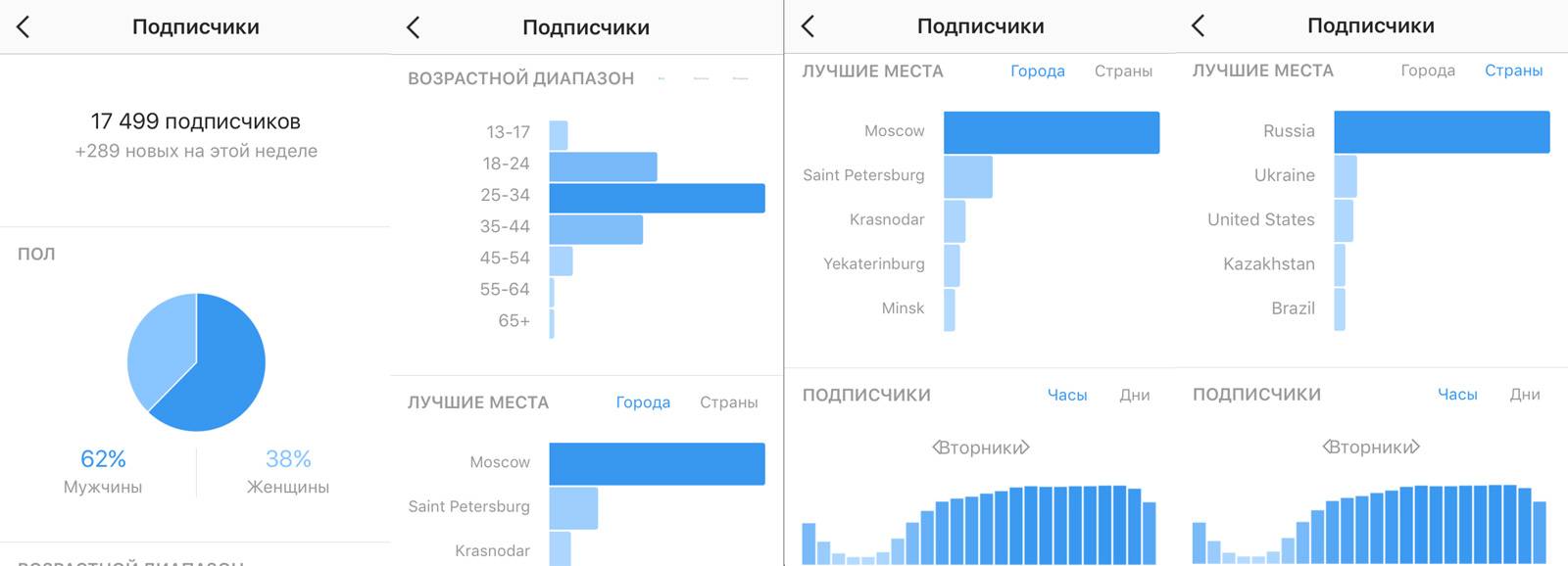
Следующий шаг необязателен, но его определенно стоит попробовать, чтобы сделать отчет более привлекательным — добавить логотип вашей компании.
Если вы хотите использовать вариант отчета по белой этикетке, вы можете персонализировать отчет в социальных сетях, удалив бренд NapoleonCat и загрузив логотип своей компании или клиента.
После этого логотип будет виден на каждой странице вашего отчета в социальных сетях .Теперь вы можете выбрать профиль, который вы хотите включить в отчет. Чтобы добавить профиль Facebook или Instagram, просто нажмите соответствующую кнопку «Добавить» в правой части экрана.
Создание аналитического отчета Instagram При нажатии кнопки открывается новое окно. Это самая важная часть процесса. Здесь вы можете выбрать из широкого спектра показателей социальных сетей, которые будут отображаться в отчете.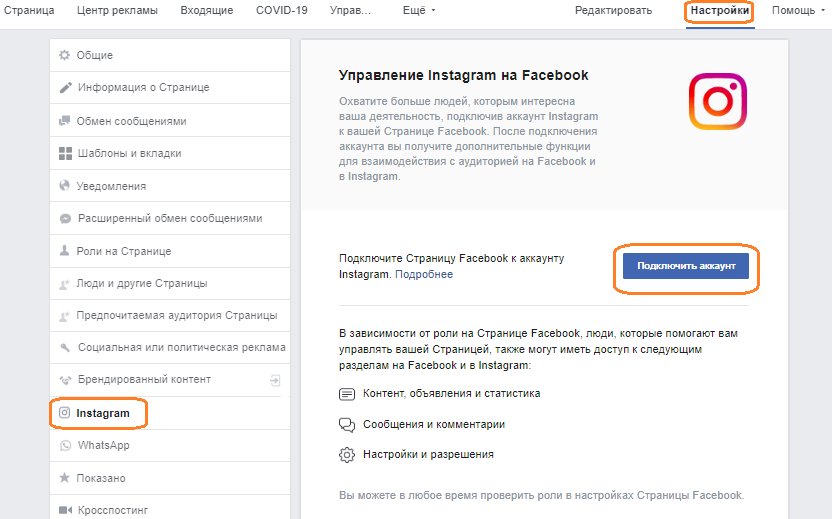
По умолчанию выбраны все показатели. Однако, если вам нужно только быстро просмотреть основные результаты, вы можете просто выбрать только «Ключевые показатели», но есть еще много всего, что можно увидеть!
Подумайте о метриках, которые лучше всего отражают ваш бизнес-профиль и ключевые показатели эффективности, и установите соответствующие флажки. Теперь просто нажмите кнопку «Создать» в правом нижнем углу и наблюдайте, как происходит волшебство!
Так выглядит процесс создания отчета в режиме реального времени — обычно это занимает меньше минуты:
Создание аналитического отчета Facebook в NapoleonCat — полный процесс
С помощью NapoleonCat вы можете запланировать автоматическое создание аналитических отчетов Facebook и Instagram (еженедельно, ежемесячно или даже ежеквартально).
Вы также можете настроить автоматическую доставку членам команды, руководителям, клиентам или заинтересованным сторонам, чтобы все всегда были в курсе вашего прогресса.
При необходимости вы можете экспортировать данные, загрузив свой отчет (в удобном формате pdf), точно так же, как в Facebook Insights, , но для большего объема данных.
Теперь вы можете открыть PDF-файл. файл и начните кормить свои глаза всеми показателями, отображаемыми в одном удобном отчете! Образцы отчетов можно увидеть в конце видеоролика ниже:
Помните, что вы можете создавать аналитические отчеты Facebook и Instagram для любых других общедоступных учетных записей социальных сетей. Таким образом, вы сможете проанализировать своих конкурентов, лучше понять свою целевую аудиторию и улучшить свою стратегию в социальных сетях!
Автоматизируйте аналитические отчеты Facebook и Instagram
Продемонстрируйте свои результаты с помощью подробных отчетов для социальных сетей. Автоматизируйте отправку отчетов, чтобы ваша команда, клиенты и заинтересованные стороны были в курсе событий. Внесите коррективы в свою стратегию на основе данных. Попробуйте бесплатно:
Попробуйте бесплатно:
Попробуйте NapoleonCat бесплатно в течение 14 дней. Кредитная карта не требуется.
Резюме
Сбор данных важен, но еще важнее их анализ и умение делать выводы. хорошо 9Инструмент 0005 для создания отчетов в социальных сетях , безусловно, необходим всем, кто работает с социальными сетями.
Просмотр всей информации о вашей эффективности в одном подробном отчете может сэкономить вам много времени и усилий, затрачиваемых на анализ, особенно если вы ведете несколько учетных записей Facebook или Instagram. Помните: работа не должна быть тяжелой, если вы найдете разумный способ ее выполнения. Удачи в будущих результатах!
Ознакомьтесь с другими нашими статьями об отчетности и аналитике в социальных сетях:
- Как создать отчет Instagram Analytics
- 10 лучших инструментов аналитики социальных сетей для команд
- Самый простой способ создать еженедельный отчет о социальных сетях
- Как создать ежемесячный отчет по социальным сетям (менее чем за 1 минуту)
- Как создать отчет Facebook Analytics (менее чем за 1 минуту)
- Ваше руководство по аналитическим отчетам LinkedIn
- Facebook Analytics уходит
Facebook и Instagram Insights для Google Data Studio
Визуализируйте эффективность Facebook Insights и Instagram Insights. Поймите, что движет ростом вашей страницы, вашими лучшими постами и вашей аудиторией.
Поймите, что движет ростом вашей страницы, вашими лучшими постами и вашей аудиторией.
Это бесплатно. 1-минутная настройка.
Пусть наша команда сделает ваши отчеты.
Facebook — Статистика Instagram
Инструмент отчетности включен
Где будет работать шаблон отчета: Google Data Studio
Категории
Вы можете найти шаблоны, связанные с «Бизнес-профилем Google» в нашей галерее отчетов SEO.
Включенные приложения
Приложения, необходимые для подключения шаблона отчета:
Обзор шаблона- Отслеживайте результаты Facebook Insights и Instagram Insights в одном шаблоне.
- Отслеживайте свой рост в социальных сетях
- Получайте более глубокое представление о своих лучших публикациях и улучшайте взаимодействие с аудиторией.
- Поймите свою аудиторию: возраст и пол.
- Отслеживайте конверсии, расходы и лучшую рекламу в Facebook Ads.

- Facebook Insights от Porter (бесплатная пробная версия на 14 дней)
- Instagram Insights от Porter (бесплатная пробная версия на 14 дней)
- Агентства, которые хотят отслеживать их органические усилия
- Компании со стратегией социальных сетей
- Лица с сильным личным брендом в социальных сетях
Изменить и поделиться этим шаблоном ежемесячного отчета
Бесплатный шаблон отчета TikTok Ads
Визуализируйте и настройте данные об эффективности рекламы в TikTok и получите все необходимое на одной странице (удобно для мобильных устройств). Загрузите его БЕСПЛАТНО и начните делиться наиболее актуальными показателями со своими командами.
Другие шаблоны »Шаблон отчета модели PESO для Google Data Studio
PESO — это стратегия медиа-модели, которая означает платные, заработанные, общие и собственные медиа. Загрузите бесплатный шаблон, чтобы сообщить о своей стратегии IMC (интегрированных маркетинговых коммуникаций).
Загрузите бесплатный шаблон, чтобы сообщить о своей стратегии IMC (интегрированных маркетинговых коммуникаций).
Бесплатный шаблон отчета по рекламе в Facebook для маркетологов и агентств
Используйте этот шаблон отчета Facebook Ads, чтобы отображать ключевые показатели на интерактивной панели инструментов, отслеживать свои рекламные кампании Facebook, отслеживать эффективность и делиться результатами со своей командой или клиентами.
Другие шаблоны »Как использовать этот шаблон отчета?
Porter Metrics — это инструмент отчетности без кода, который позволяет автоматизировать отчеты Data Studio за несколько минут, а это значит, что вам не нужно быть разработчиком или специалистом Google Data Studio. Мы уже создали шаблоны , учебные пособия и разъемы , чтобы сделать Porter простым в использовании.
Получайте показатели с помощью уже знакомых вам инструментов
Мы рекомендуем визуализировать все ваши ключевые показатели эффективности непосредственно на информационных панелях Google Data Studio, поскольку это одна из платформ самообслуживания для автоматизации данных, к тому же она бесплатна.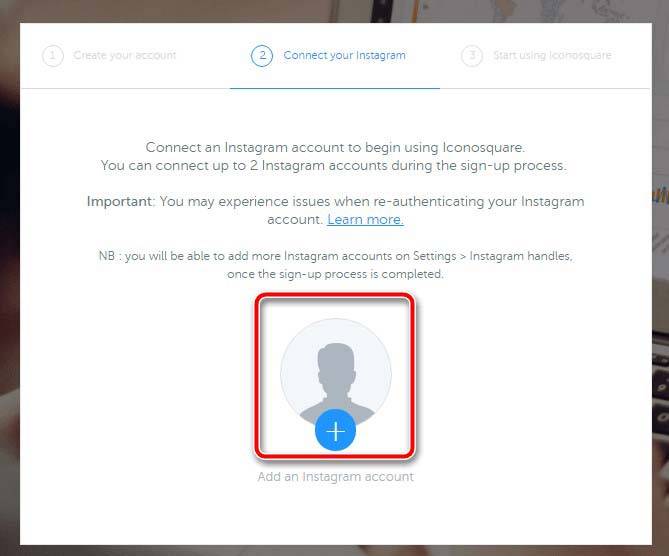 Если вы не знакомы с Data Studio, вы можете узнать, как ее использовать, из следующего руководства: Руководство по Google Data Studio — 2022.
Если вы не знакомы с Data Studio, вы можете узнать, как ее использовать, из следующего руководства: Руководство по Google Data Studio — 2022.
White-label, настраиваемый отчет
Маркетологи и агентства хотят в конечном итоге настраивать свои отчеты, добавляя их цвета и используя свои рекомендации по бренду. Если вы работаете с настраиваемой или белой меткой, вы сможете максимально настроить свой отчет.
Мы подготовили это руководство, чтобы показать вам, как настроить отчеты.
Поделитесь своими отчетами по ссылкам или в формате PDF
Все отчеты должны быть опубликованы, потому что кто-то еще поможет вам проанализировать ваши показатели и диаграммы, чтобы создать критерии и работать над новыми стратегиями. Кроме того, если вы агентство, вам необходимо делиться своими отчетами со своими клиентами.
Через Google Data Studio вы можете поделиться своими отчетами по ссылке или в формате PDF. Есть разные способы поделиться своим отчетом по рекламе в Facebook:
- .
 Выберите пользователей Gmail/G Suite, которые могут получить доступ к вашим отчетам в качестве редакторов или зрителей.
Выберите пользователей Gmail/G Suite, которые могут получить доступ к вашим отчетам в качестве редакторов или зрителей. - Расписание доставки электронной почты
- Поделитесь ссылкой для доступа к отчету
- Скачать PDF-версию
- Встраивание отчета на другой сайт
Вы также можете узнать больше об этой теме в следующем руководстве: Как поделиться своими отчетами Google Data Studio.
Пользовательские виджеты и диаграммы
Вы можете использовать Студию данных для добавления различных диаграмм в соответствии с вашими потребностями и тем, как вы хотите визуализировать свои данные. Вот несколько примеров, которые вы можете использовать в своих отчетах.
- Счетные карточки
- Временная последовательность
- Круговые диаграммы
- Столы
- Гистограммы
- Географические карты
Вы также можете настроить эти диаграммы и изменить их цвет и размер. Следуйте этому видеоруководству, чтобы узнать, как создавать графики и диаграммы в отчетах Студии данных.
Следуйте этому видеоруководству, чтобы узнать, как создавать графики и диаграммы в отчетах Студии данных.
Экономьте время с предопределенными пользовательскими метриками и ключевыми показателями эффективности
Все наши шаблоны, включая шаблон отчета Facebook Ads, содержат предопределенные метрики, основанные на реальных случаях, и наиболее часто используемые бизнес-ключевые показатели эффективности.
Планирование отчетов и отправка их по электронной почте
Как мы уже говорили, в Google Data Studio есть возможность запланировать доставку электронной почты, что означает, что вы можете регулярно отправлять копию своего отчета Data Studio своим заинтересованным сторонам.
Вы также можете просмотреть следующую статью, чтобы создать новый график доставки электронной почты для Google Data Studio.
Фильтрация и разбивка данных
Фильтры и элементы управления в Google Data Studio делают ваши отчеты интерактивными и очищают ваши данные.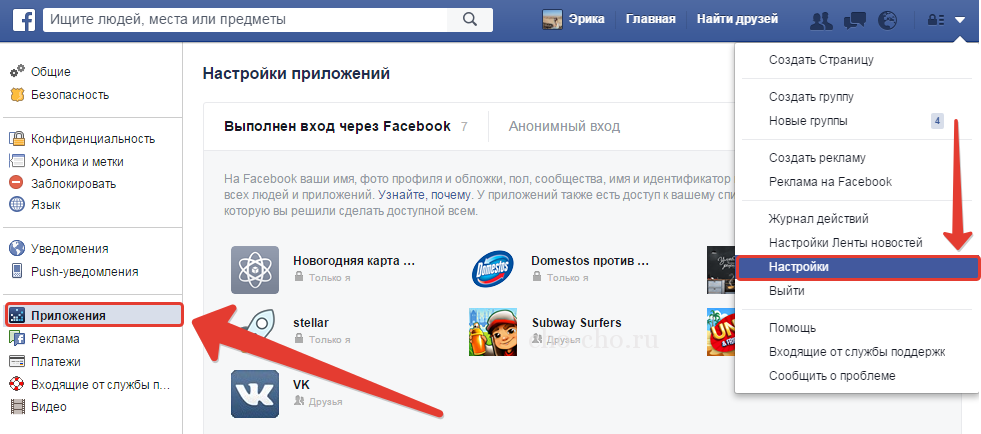
Например, вы можете использовать фильтры в своем отчете, чтобы отфильтровать «цели кампании» или «названия кемпингов» и проанализировать показатели эффективности только для некоторых из них, исключая кампании, предназначенные для вовлечения, а не для лидогенерации.
Мы уже создали следующий учебник, чтобы показать вам, как создавать фильтры и элементы управления в Google Data Studio.
Доступ ко всем историческим данным и любому периоду
Вы можете просмотреть все свои данные, а также объединить их из старых или заблокированных учетных записей с новыми, которые вы создаете, чтобы обеспечить согласованность всех данных в отчете. В Porter Metrics мы извлекаем все исторические данные, которые позволяет Facebook Ads API, обычно за 2 года.
Подключайтесь и комбинируйте с другими приложениями для многоканальной отчетности
В одном представлении отчета вы можете комбинировать данные из нескольких источников, таких как Twitter, Google, Shopify и других, чтобы у вас действительно было все в одном месте.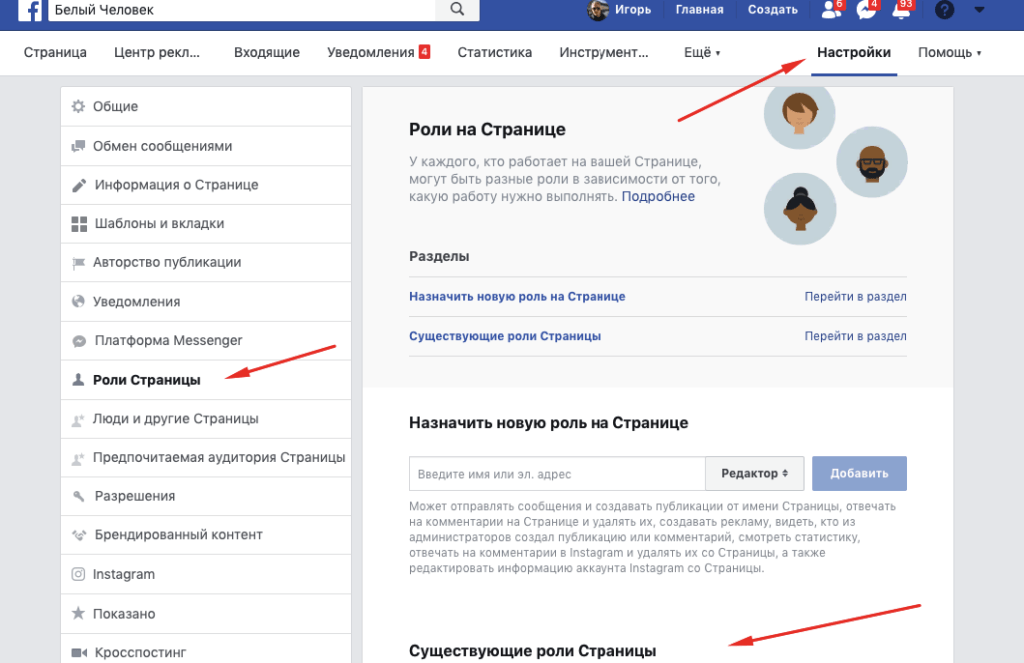
Подключение нескольких учетных записей
Если вы являетесь агентством, вы можете интегрировать несколько учетных записей вместе, чтобы иметь полный обзор данных всех ваших клиентов. Кроме того, если вы являетесь маркетинговой командой, отвечающей за данные, вы можете просмотреть несколько брендов, регионов и т. д.
Как Porter делает это еще проще
Бесплатные отчеты для всех
Вы можете использовать Porter Metrics для доступа к нашей галерее шаблонов отчетов, основанных на реальных примерах использования. Просмотрите камбуз, чтобы получить доступ к:
Попросите нашу команду бесплатно настроить ваши отчеты.
Это нормально, если вы хотите настроить свой отчет, но если вам нужна помощь с этим, не стесняйтесь обращаться к нашей ответственной команде специалистов. Мы можем настроить ваши отчеты бесплатно!
Руководство по созданию отчетов
У нас уже есть руководство, в котором показано, как настроить шаблон отчета, включая примеры использования, настройку диаграмм, примеры смешивания и многое другое.
Список метрик коннекторов
Если вы работаете с нашим шаблоном отчета, вам необходимо знать все метрики и параметры, которые принадлежат. По этой причине мы создали этот список.
Бесплатные шаблоны для социальных и рекламных отчетов
Мы выбрали несколько связанных шаблонов, которые могут быть полезны для вашего бизнеса.
Шаблон отчета электронной коммерции Facebook Ads для Data Studio
Мы создали бесплатный шаблон аналитического отчета, который поможет вам проанализировать и лучше понять вашу учетную запись. Просто подключите свою учетную запись Facebook Ads к Google Data Studio, а шаблон сделает все остальное!
Получить шаблон »Бесплатный шаблон отчета по рекламе в Facebook для маркетологов и агентств
Используйте этот шаблон отчета Facebook Ads, чтобы отображать ключевые показатели на интерактивной панели инструментов, отслеживать свои рекламные кампании Facebook, отслеживать эффективность и делиться результатами со своей командой или клиентами.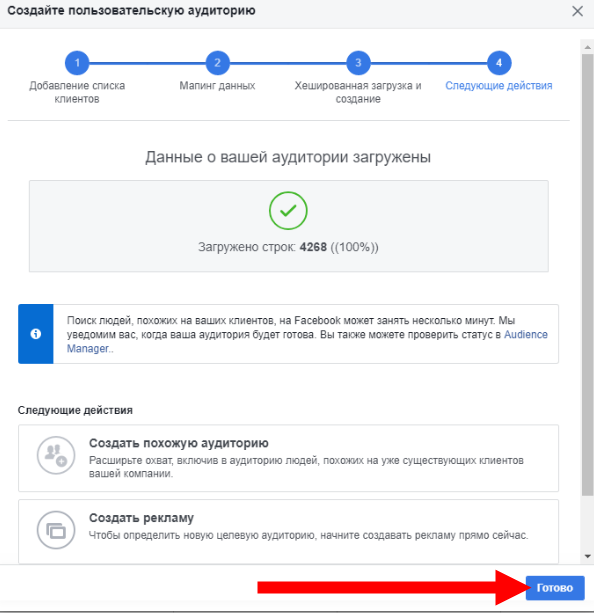
Бесплатный шаблон отчета по воронке рекламы в Facebook
Проанализируйте свою воронку рекламы в Facebook, учитывая 3 этапа: осведомленность, рассмотрение и конверсию. (Верхняя – Средняя – Нижняя воронка).
Получить шаблон »Вы также можете просмотреть все наши шаблонов социальных и рекламных отчетов.
Найдите больше шаблонов в приложении
Мы понимаем, насколько мощным может быть шаблон, поэтому мы можем соединить любую панель управления с другим приложением, мы можем помочь вам сделать предварительный просмотр ваших цифровых платформ
Вы можете проверить наш список коннекторов, чтобы просмотреть похожие коннекторы, такие как Instagram Ads и Google Ads, для создания отчета о многоканальной рекламе. Визуализируйте свои общие расходы на рекламу и конверсии по вашим платным медиаканалам.
Узнайте, как связать свои отчеты по различным случаям, например, о следующем смешивании данных, с Google Data Studio
Facebook — Статистика Instagram
Вопросы?
Вот показатели, связанные с этим обзором:
Бесплатен ли шаблон отчета? Этот шаблон отчета действительно бесплатный, и вы можете скопировать его и использовать в любое время. Однако вам необходимо извлечь данные из показателей Портера.
Однако вам необходимо извлечь данные из показателей Портера.
После того, как вы успешно создадите копию для этого шаблона, вы начнете 14-дневную бесплатную пробную версию с нами. Кроме того, вы выберете платный план для обновления своей метрической учетной записи портера и поддержания работы соединителя.
Примечание: Если вы не хотите обновлять план с помощью Porter, вы можете сохранить шаблон, но соединители перестанут работать, а это означает, что ваши данные не будут доступны в этом потрясающем всеобъемлющем шаблоне.
Зачем нужны настраиваемые шаблоны отчетов?Если у вас есть настраиваемый шаблон отчета, вы можете визуализировать диаграммы в реальном времени и узнавать свою производительность, когда у вас есть настраиваемый шаблон отчета.
Как анализировать отчеты?После настройки шаблона рекламного отчета выполните следующие действия для анализа данных:
- Определите цель: для анализа эффективности кампаний стратегии SM; вы должны сравнить свои KPI с целью, чтобы иметь контекст.
 Чтобы установить свои цели, вы можете рассмотреть такие показатели, как ROAS, CAC и CPL, поскольку они являются мерой влияния на ваш бизнес.
Чтобы установить свои цели, вы можете рассмотреть такие показатели, как ROAS, CAC и CPL, поскольку они являются мерой влияния на ваш бизнес.
- Разбивка ваших данных: , чтобы определить, где ваши показатели неэффективны, разбить их по датам, кампаниям, регионам, объявлениям, устройствам и т. д. Имея более 100 вариантов разбивки, SM поможет вам определить, где реклама тратить впустую.
- Карта воронки: воронок описывают путь к покупке, чтобы вы могли определить, где застревает ваша аудитория. Для этого у нас есть шаблон отчета воронки.
Как создавать и настраивать отчеты?
Вы можете настроить отчет, создав новые диаграммы, добавив фильтры и элементы управления, настраиваемые формулы, цвета, логотипы и изменив размер холста.
Мы создали следующее видеоруководство, чтобы показать вам все эти параметры для настройки шаблона отчета SM: Как настроить отчет Google Data Studio.
Чем Porter отличается от других инструментов отчетности?Как мы показали вам, Porter Metrics была создана как платформа без кода для маркетологов и агентств, позволяющая автоматизировать отчеты Data Studio за несколько минут.
Разница между Porter Metrics и конкурентами заключается в отсутствии кода и ресурсах, которые предлагает Porter Metrics. Вы также можете просмотреть этот список инструментов отчетности, чтобы узнать обо всех доступных решениях, включая показатели Porter Metrics и конкурентов.
Скопируйте этот шаблон отчета Пожалуйста, сделайте копию этого шаблона отчета о последовательности и используйте его для отслеживания своих кампаний.

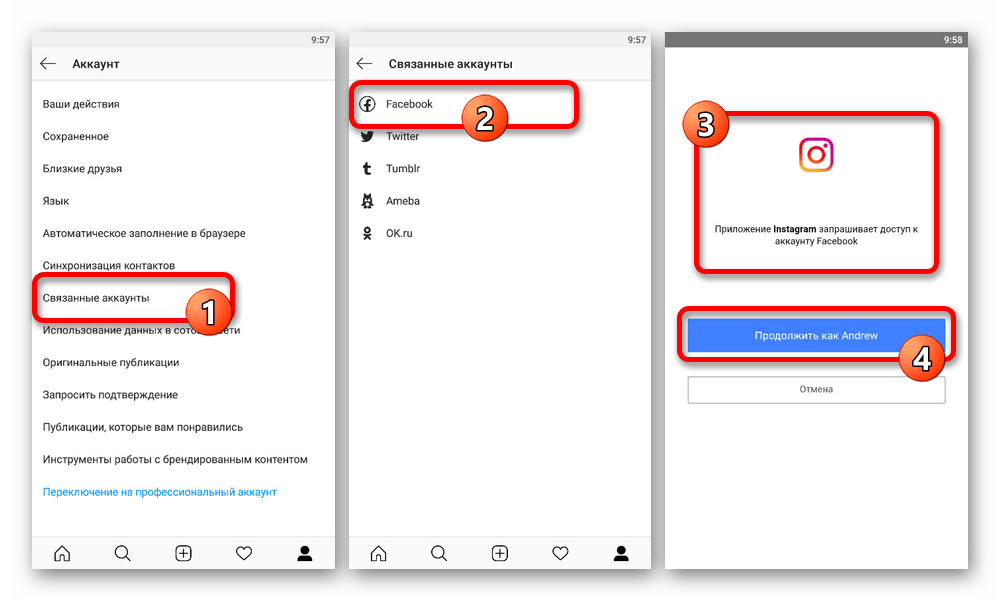

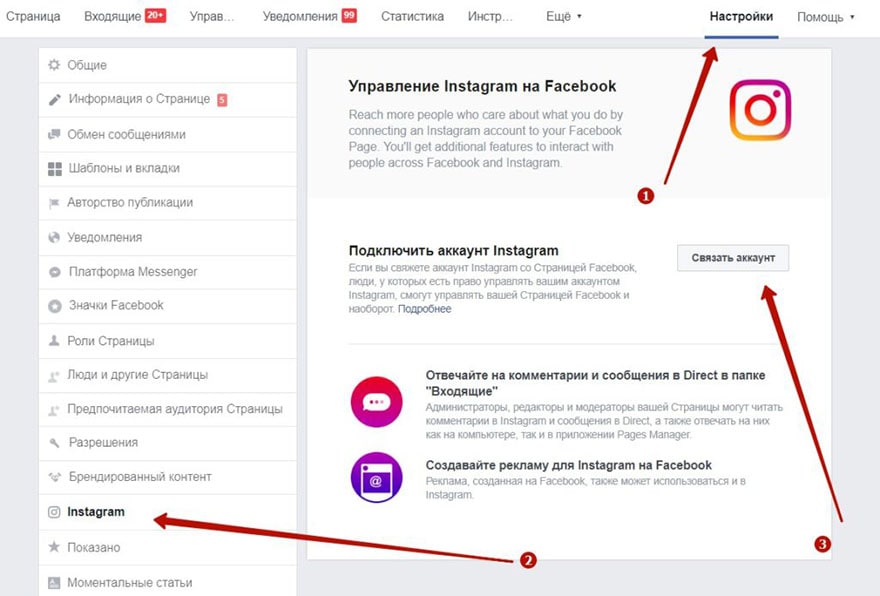
 Выберите пользователей Gmail/G Suite, которые могут получить доступ к вашим отчетам в качестве редакторов или зрителей.
Выберите пользователей Gmail/G Suite, которые могут получить доступ к вашим отчетам в качестве редакторов или зрителей.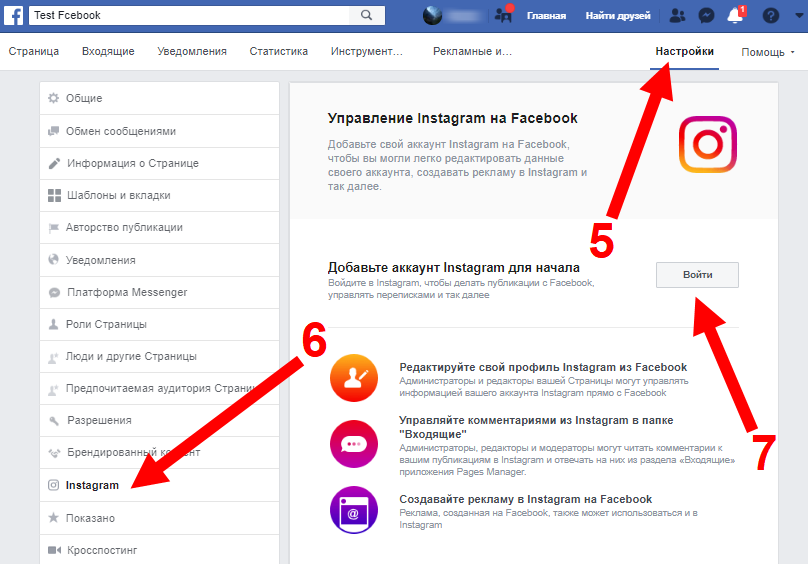 Чтобы установить свои цели, вы можете рассмотреть такие показатели, как ROAS, CAC и CPL, поскольку они являются мерой влияния на ваш бизнес.
Чтобы установить свои цели, вы можете рассмотреть такие показатели, как ROAS, CAC и CPL, поскольку они являются мерой влияния на ваш бизнес.